Comment activer le mode Dev sur votre Xbox One

Découvrez comment activer le mode développeur sur votre Xbox One, une fonctionnalité pour les développeurs d

Le casque VR Oculus quest 2 est une excellente expérience VR autonome pour laquelle vous n'avez pas besoin d'un ordinateur de jeu puissant. Vous devez cependant lier votre Quest 2 à l'application pour smartphone Oculus, pour laquelle vous aurez besoin d'un smartphone ou d'une tablette Android 5.0+ ou iOS 10+.
Si vous n'en avez pas sous la main, vous devrez en acheter ou en emprunter un pour configurer votre casque VR. Vous aurez aussi, malheureusement, besoin d'un compte Facebook ; si vous avez préféré rester loin de Facebook jusqu'à présent, vous devrez y renoncer pour utiliser votre Quest 2.
La première étape consiste à installer l'application Oculus sur votre smartphone ; il peut être trouvé gratuitement sur Google Play ou dans l' App Store . Une fois l'application installée, connectez-vous avec votre compte Facebook ou créez-en un si vous en avez besoin.
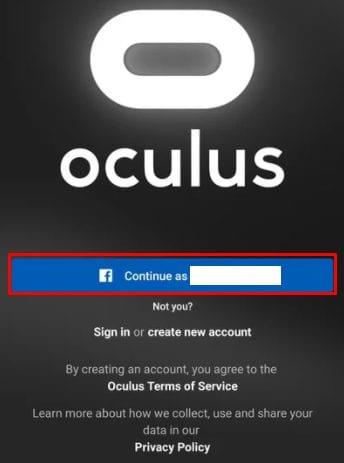
Téléchargez l'application Oculus et connectez-vous avec votre compte Facebook.
Si vous avez déjà un compte configuré et que vous associez simplement un nouveau téléphone, vous pouvez ignorer la section de configuration initiale. Si c'est votre première fois, cependant, vous devrez également suivre ces étapes.
Une fois connecté, il vous sera demandé de créer un profil VR. Appuyez sur continuer, puis modifiez votre nom d'utilisateur et ajoutez une photo de profil si vous le souhaitez. Une fois que vous avez terminé, appuyez à nouveau sur « Continuer ».
La page suivante couvre les paramètres de confidentialité. Aucune de vos activités Oculus ne sera partagée sur Facebook sans que vous ne le fassiez explicitement ; Cependant, vous pouvez toujours choisir vos préférences pour vos amis Oculus. La première option vous permettra de configurer qui pourra voir votre activité Oculus.
La seconde vous permet de choisir qui pourra voir votre nom Facebook sur Oculus. Appuyez sur « Continuer » une fois que vous avez configuré les paramètres de confidentialité selon vos préférences, vous pouvez toujours les modifier ultérieurement.
Astuce : Si vous avez créé votre compte Oculus avec un pseudonyme, ce paramètre peut permettre aux autres utilisateurs de voir votre vrai nom tel qu'il est sur Facebook.
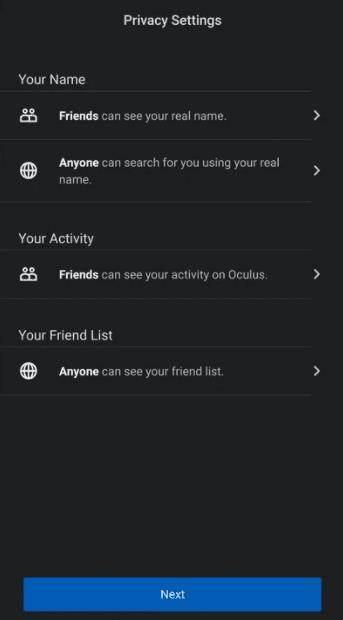
Configurez vos paramètres de confidentialité.
L'étape suivante vous permet de spécifier certains intérêts, qui seront utilisés pour vous faire connaître les jeux Oculus. Sélectionnez une ou plusieurs catégories et appuyez sur « Continuer » ou appuyez sur « Ignorer ».
Astuce : vous devrez peut-être également créer un code PIN de magasin et ajouter des informations de paiement afin de pouvoir acheter des jeux dans la boutique Oculus.
La page suivante vous permet de sélectionner le casque Oculus dont vous disposez et appuyez sur l'option "Quest 2". Vous devrez vous assurer que votre téléphone et votre casque sont connectés au même réseau Wi-Fi pour que cela fonctionne. Vous devrez également vérifier que le Bluetooth est activé sur votre téléphone et que votre casque est allumé. Votre téléphone tentera de s'identifier et de se coupler automatiquement avec votre casque VR.
Si votre téléphone ne peut pas s'apparier automatiquement avec votre Quest 2, vous devrez obtenir le code d'appariement à partir de votre casque. Mettez simplement le casque et vous devriez voir le code d'appairage à cinq chiffres à l'écran. Entrez le code sur votre téléphone pour terminer le processus de jumelage. Si le processus d'appariement a fonctionné automatiquement, cependant, appuyez simplement sur « Fermer » pour terminer le processus.
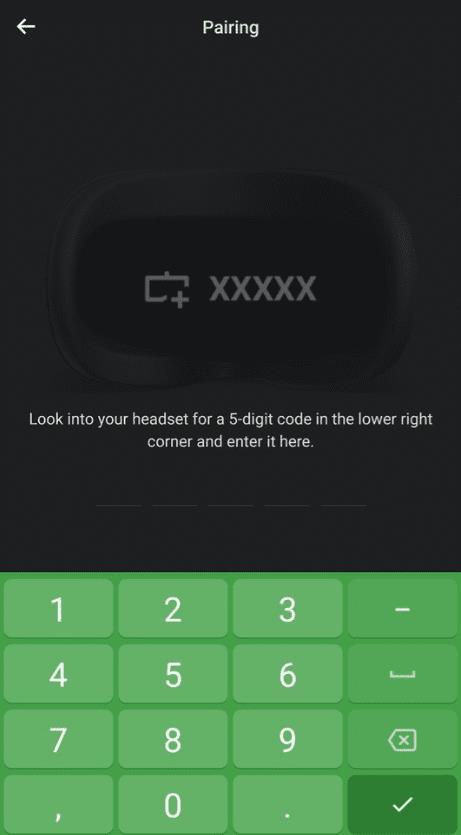
Entrez le code d'appairage de votre casque si nécessaire.
Le casque Quest 2 VR est une excellente option de jeu VR qui ne nécessite pas un ordinateur de jeu puissant. Il doit cependant être associé à un smartphone. En suivant les étapes de ce guide, vous pouvez coupler votre casque à votre téléphone et entrer dans la réalité virtuelle.
Découvrez comment activer le mode développeur sur votre Xbox One, une fonctionnalité pour les développeurs d
Si vous rencontrez des problèmes lors de l
Les bogues et les erreurs sont parmi les aspects les plus frustrants mais inévitables du jeu. Malheureusement, même les titres triple A avec d'énormes équipes de développeurs ne seront pas à l'épreuve des pépins.
Le client Minecraft Badlion est un lanceur et un gestionnaire gratuits pour Minecraft. Il ne nécessite aucun achat supplémentaire.
Les jeux et les applications peuvent occuper beaucoup d'espace sur Playstation 4, il est donc essentiel de savoir comment supprimer les données en excès de ces jeux. Si vous manquez d'espace sur votre console en raison des données de jeu, cela laisse peu de place pour les futures mises à jour de la console ou pour les nouveaux jeux PlayStation.
Minecraft est le jeu le plus vendu de tous les temps. Une partie de sa popularité vient des choses presque illimitées que vous pouvez faire dans le jeu.
Les jeux vidéo offrent une variété d'options pour configurer votre expérience de jeu. Par exemple, vous pouvez ajuster les commandes, modifier les paramètres graphiques et même définir la difficulté dans certains cas.
Peut-être approprié pour son 10e anniversaire, Minecraft est redevenu le jeu le plus populaire au monde. Mais pour ceux qui viennent au jeu pour la première fois, vous vous demandez peut-être comment jouez-vous à Minecraft.
Si vous savez créer une carte dans Minecraft, vous disposez de l'un des éléments les plus précieux et les plus utiles de tout le jeu. Non seulement il vous montre l'emplacement de votre personnage, mais il vous aide à retrouver votre chemin de retour lorsque vous êtes parti à l'aventure en indiquant la direction à laquelle vous faites face.
Twitch est la plateforme de streaming la plus populaire sur Internet. Il ne s'agit plus seulement de jeux vidéo, mais aussi de talk-shows à domicile, de lectures de livres en direct et même de personnes diffusant leurs expériences scientifiques dans le jardin.
Si vous possédez une Nintendo Switch et que vous achetez des jeux sur le Nintendo eShop, vous avez peut-être remarqué que vous recevez quelque chose appelé Nintendo Points. Lorsque vous achetez des jeux en téléchargement numérique sur l'eShop, vous recevrez également ces points sur certains jeux ou même sur les logiciels DLC et Nintendo Switch.
Si vous avez téléchargé de nombreux jeux Nintendo Switch sur la console, il est probable que vous ayez rencontré des problèmes d'espace de stockage. Le Switch est livré avec seulement 32 Go de stockage interne, et le téléchargement de seulement quelques jeux utilisera rapidement tout cela.
Minecraft prend tout son sens lorsque vous avez des amis avec qui jouer, mais rien ne gâche le plaisir lorsque vous essayez de vous connecter au monde d'un ami, et vous obtenez l'erreur "Minecraft incapable de se connecter au monde". "Il y a plusieurs raisons pour lesquelles cela se produit, et nous vous guiderons à travers les problèmes les plus probables afin que vous puissiez revenir à l'exploitation minière et à l'artisanat comme de vrais joueurs.
Pokemon Legends : Arceus pour Nintendo Switch est un jeu Pokemon unique en son genre qui introduit de nombreuses nouvelles fonctionnalités. C'est le premier jeu de style monde ouvert de la série Pokemon.
Bien que le streaming sur Twitch consiste à mettre votre visage et vos compétences aux yeux du public, il y a des moments où vous voudrez peut-être jouer des choses près de la poitrine. Par exemple, peut-être que votre streamer préféré a accidentellement laissé quelque chose avec des informations personnelles à la vue de la caméra.
La Sony PlayStation 5 est une machine impressionnante, capable d'afficher des jeux PS5 à une résolution 4K et 120 images par seconde, mais saviez-vous qu'elle possède un navigateur Web caché. Cela signifie que, comme la Xbox Series X, la PlayStation 5 peut naviguer sur le Web, mais dans une mesure quelque peu limitée.
Steam est un service de distribution de jeux et une plate-forme de jeu extrêmement populaires qui connecte les joueurs du monde entier. Cependant, c'est plus qu'une simple boutique en ligne pour acheter des jeux PC.
Vous ne pouvez pas créer une chaîne Twitch du jour au lendemain. Il peut prendre beaucoup de temps pour constituer une communauté de téléspectateurs fidèles, allant de quelques habitués à des milliers de fans fidèles, prêts à soutenir votre communauté à mesure qu'elle grandit.
Bien que l'achat de copies physiques de jeux soit un excellent moyen de constituer votre collection, vous ne pourrez peut-être pas trouver de titres indépendants plus petits dans un format physique. Pour des titres comme ceux-ci, ainsi que pour tout jeu majeur, Nintendo a l'eShop disponible sur le Switch pour que vous puissiez les télécharger numériquement.
En ce qui concerne l'artisanat dans Minecraft, la plupart des gens pensent à utiliser des diamants pour fabriquer des armures haut de gamme ou à enchanter leurs armes pour affronter le dragon Ender, mais saviez-vous que vous pouvez aussi faire des feux d'artifice. En plus d'avoir simplement l'air cool, les feux d'artifice peuvent être un objet pratique.
Découvrez comment résoudre l
Découvrez comment résoudre les plantages de Black Myth : Wukong afin de profiter de ce RPG d’action passionnant sans interruptions.
Si la barre de jeu continue d
Découvrez l\
Découvrez les 5 jeux LAN et multijoueurs incontournables de la dernière décennie qui vous permettront de jouer avec vos amis. Ne manquez pas ces titres légendaires!
Découvrez comment désactiver le gyroscope sur Steam Deck pour optimiser votre expérience de jeu. Suivez notre guide étape par étape pour des jeux spécifiques.
Le Steam Deck est une merveille de jeu portable, mais vous avez parfois envie de la fidélité graphique et de la profondeur de la bibliothèque de votre PC domestique. Utilisez Moonlight pour streamer vos jeux.
Découvrez comment quitter le mode bureau sur Steam Deck et profitez au maximum de cette console polyvalente.
Avant de réinitialiser votre PS4 aux paramètres d\
Vous envisagez d




























